PS加AI怎么设计母亲节字体
发布时间:暂无
1、输入【母亲节】作为参考,使用【钢笔】造字。
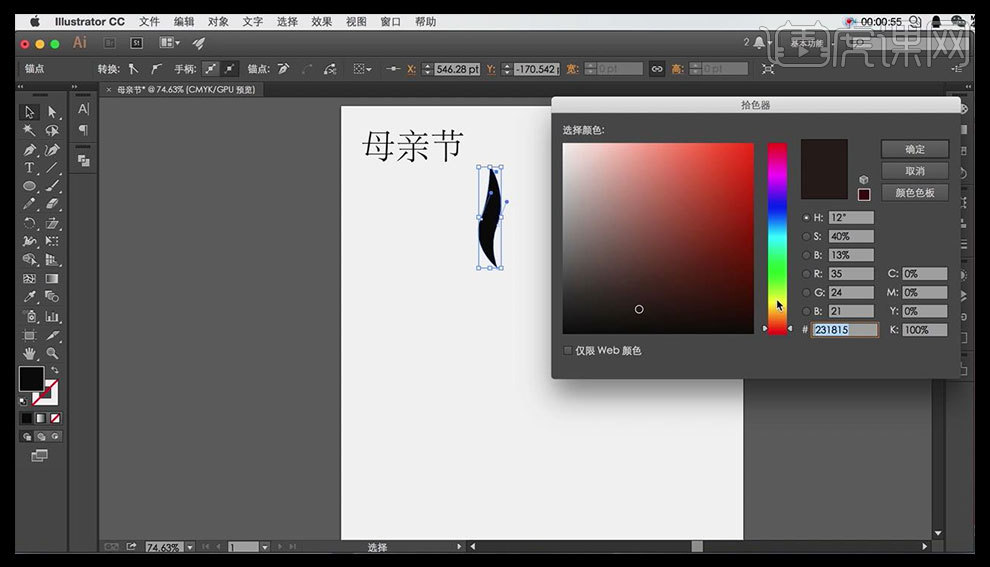
2、使用【直接选择工具】调节锚点位置,和锚点杠杆,对文字进行调整。
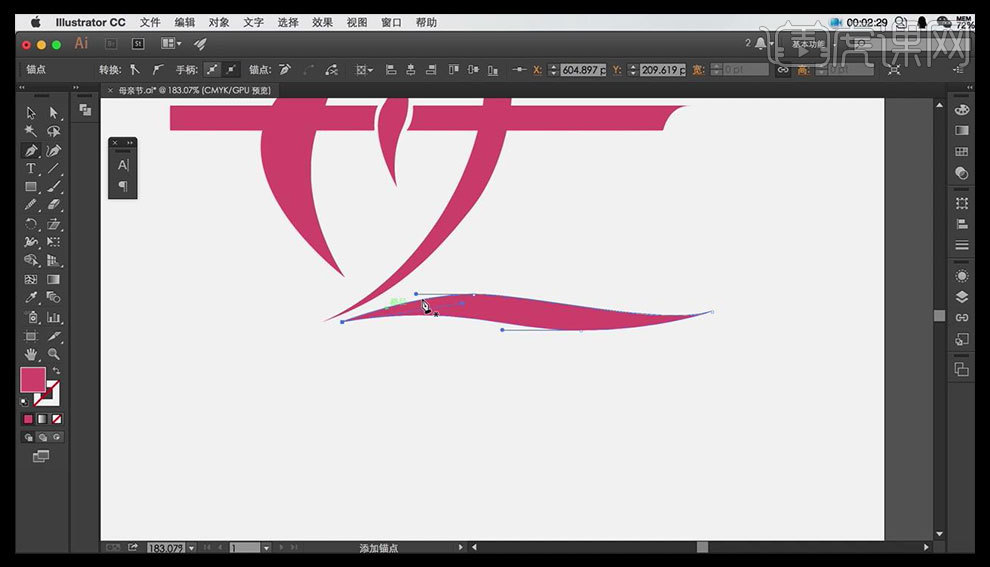
3、绘制【矩形】添加【三个锚点】,然后选中【第一个,中间,最后一个】向上拉伸,然后移动【两端锚点】然后绘制【圆形】加以装饰。
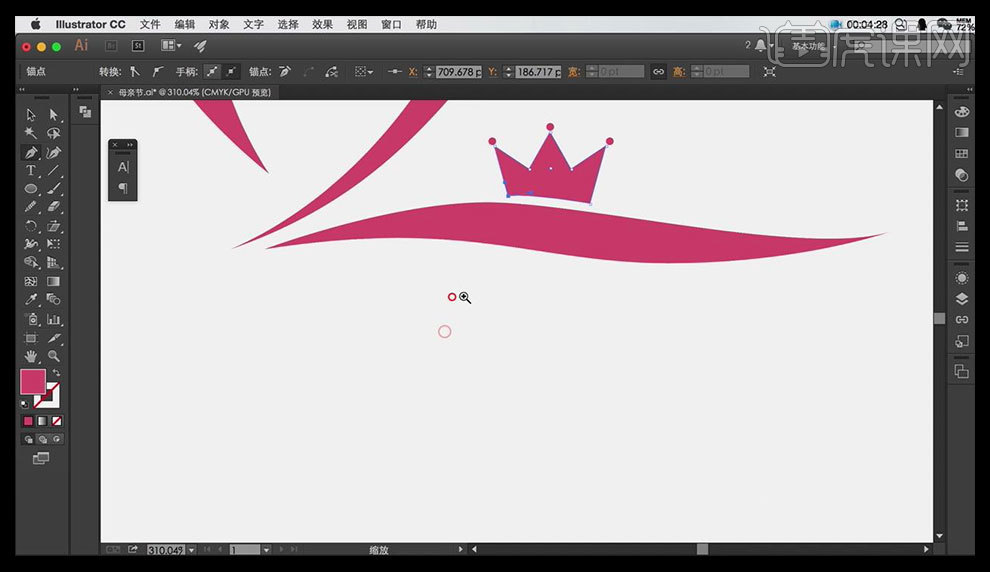
4、字体绘制完成后,绘制【矩形框】,然后被文字遮挡的部分留白,然后添加【母亲节英文】。
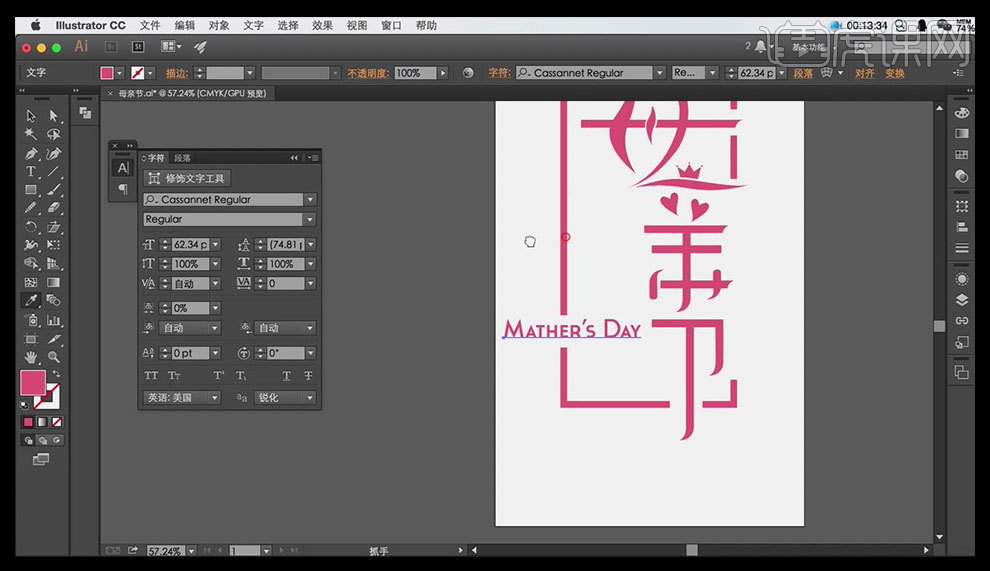
5、然后全选文字,执行【对象】【扩展】,给整个画布添加【矩形框】然后在按住【SHIFT】加选不相邻笔画,拖动到【PS】中,然后【减选矩形框】,【CTRL+2】锁定剩余,然后使用同上的方法拖动剩余部分到【PS】中。

6、拖到【PS】中后,执行【栅格化图层】,然后分别擦除【最外方的矩形框】。

7、然后将【三个图层】转化为智能对象,拖入【背景素材】至于最底层。
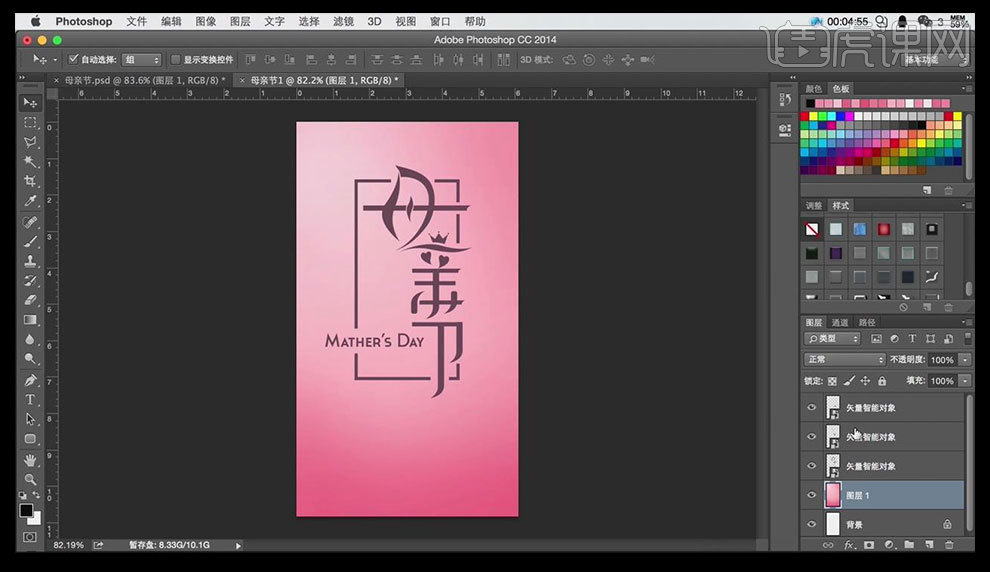
8、给图层添加【图层样式】【颜色叠加】【斜面与浮雕】【投影】。
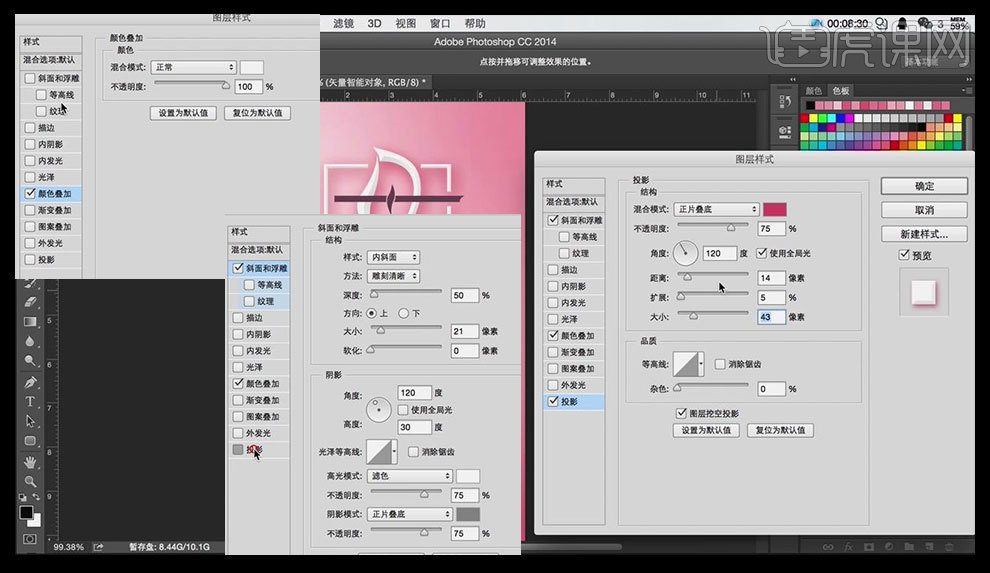
9、选中做好的图层,执行【右键】【新建图层样式】,然后选中剩余两个【应用图层样式】,【CTRL+G】编组,并重新命名。
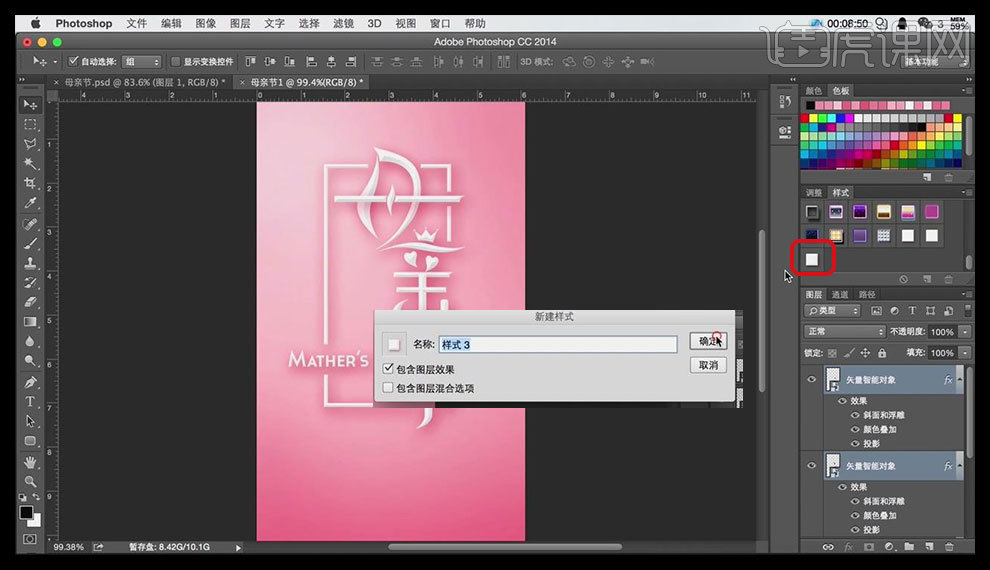
10、拖动【辅助素材】然后添加【辅助文案】。
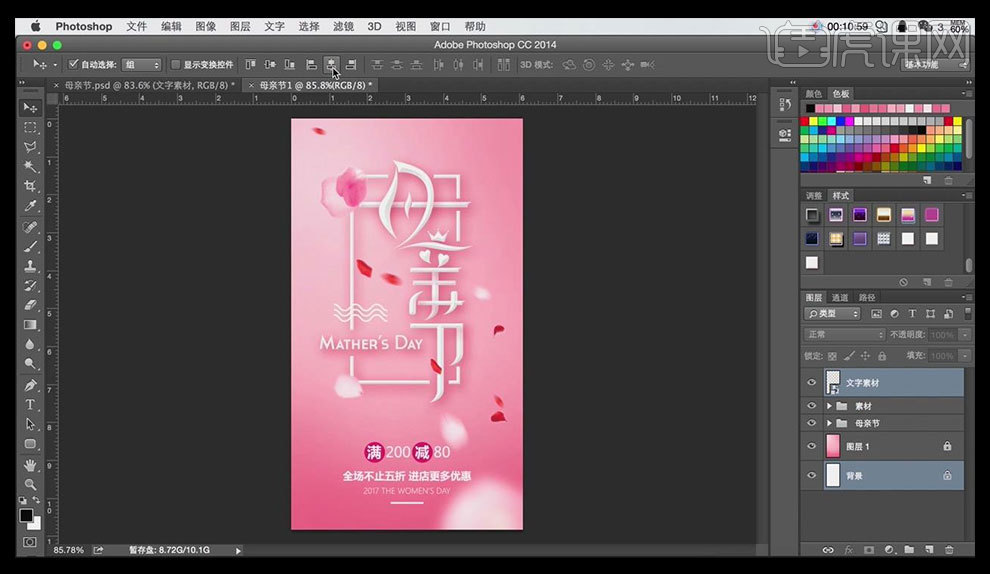
11、最终效果图如图所示。





